
Dustin Hudson
0
4683
96
Telefony iPhone nikdy neměly přímé rozhraní pro kontrolu velikosti souborů obrázků ve vašem zařízení. Aby uživatelé mohli zkontrolovat velikost souboru, museli použít galerijní aplikace třetích stran nebo nahrát své obrázky do Fotek Google nebo podobně. Ve skutečnosti však existuje mnohem jednodušší způsob, jak zkontrolovat velikost souborů fotografií, a nemusíte ani opustit aplikaci Fotky, abyste ji mohli používat. Toho dosáhneme pomocí klávesových zkratek, takže postupujte podle toho, jak pro tento účel vytváříme zkratku Siri.
V případě, že si nejste vědomi, zástupce je aplikace pro iPhone od společnosti Apple, která vám umožní vytvořit si vlastní rutiny a zjednodušit opakující se úkoly, které provádíte na vašem iPhone nebo iPadu, čímž se zlepší vaše celková zkušenost. Stojí za povšimnutí, že aplikace Shortcuts bude předinstalovaná, pokud používáte beta verze systému iOS 13.
Jak snadno najít velikost souborů v iPhone a iPad
1. Nainstalujte aplikaci Zkratky (zdarma) z App Store. Jak jsem již zmínil, tento krok můžete bezpečně přeskočit, pokud používáte vývojářskou beta nebo veřejnou beta verzi systému iOS 13.
2. Otevřete aplikaci a klepněte na ikonu „+“, která je v pravém horním rohu aplikace, nebo stiskněte „Vytvořit zástupce“Možnost. Přiřaďte zkratce název, který chcete, přepněte přepínač do „Zobrazit ve sdíleném listu“ a vyberte typy médií, pro které chcete zobrazit zástupce. Protože je tato příručka zaměřena na mediální soubory, vybral jsem „Files“, „Media“ a „Images“.
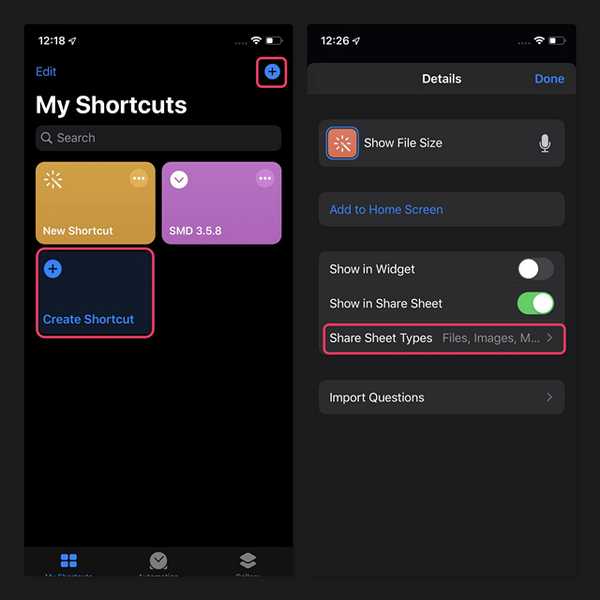
3. Nyní, když jste vytvořili zkratku, musíte pro ni nastavit akci. Za tímto účelem klepněte na ikonu „Přidat akci“ tlačítko, které se zobrazí při otevření zástupce a psaní „Získat podrobnosti o souborech“ do vyhledávacího pole.
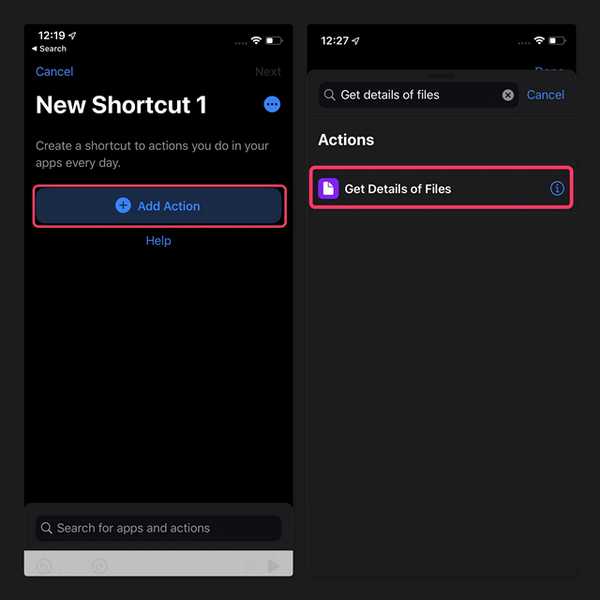
5. Jakmile to uděláte, uvidíte akci, jak je znázorněno na obrázku níže. Klepněte na modře zbarvený „Detail“ a vyberte „Velikost souboru“. Můžete také nastavit další akce, jako je přípona souboru, datum vytvoření, datum poslední změny atd., Pokud chcete.
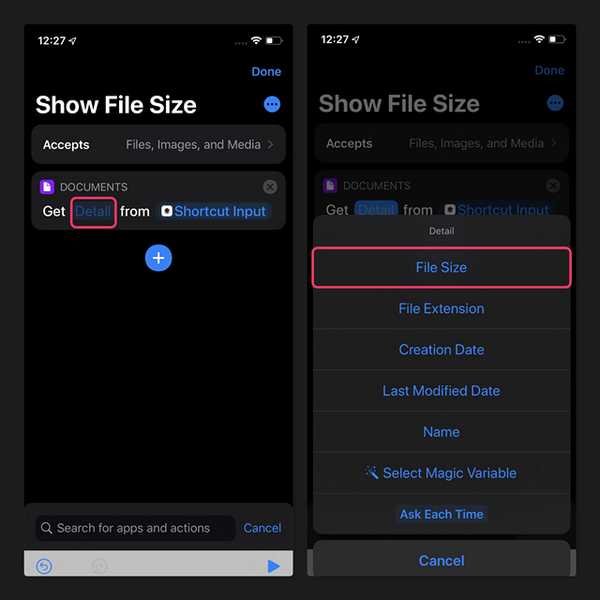
6. Nyní musíme definovat vlastní akci, díky níž se velikost souboru zobrazí jako oznámení. To samé můžete udělat vytvořením nové akce s názvem "Zobrazit upozornění" které najdete jednoduše hledáním „Oznámení“ ve vyhledávacím poli.
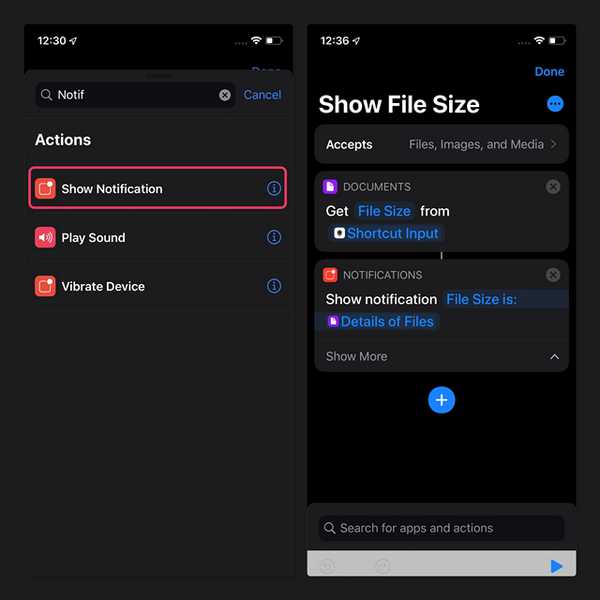
7. Nezapomeňte, že při vytváření oznámení je výchozím textem, který se u něj zobrazuje, Hello Hello World. Můžete to nastavit na něco smysluplného, jak můžete vidět na obrázku výše. Nezapomeňte zvolit proměnnou „Podrobnosti o souborech“ , který zobrazí výstup předchozí akce v oznámení.
Tím končí náš podrobný průvodce, jak si můžete pohodlně prohlížet velikost svých souborů na iPhonu a iPadu. Chcete-li oznámení spustit, vyberte soubor, který chcete znát, velikost a klepněte na tlačítko Sdílet. V listu Sdílet vyberte zástupce, který jsme vytvořili, a dostanete upozornění, které vám ukáže velikost souboru.
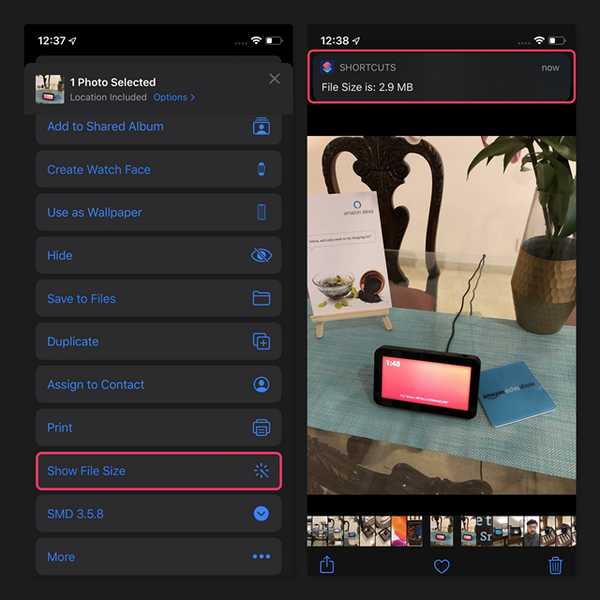
Nezapomeňte to sdílet se všemi svými přáteli z iPhone a dejte nám vědět, pokud vám to v komentářích pomohlo.















